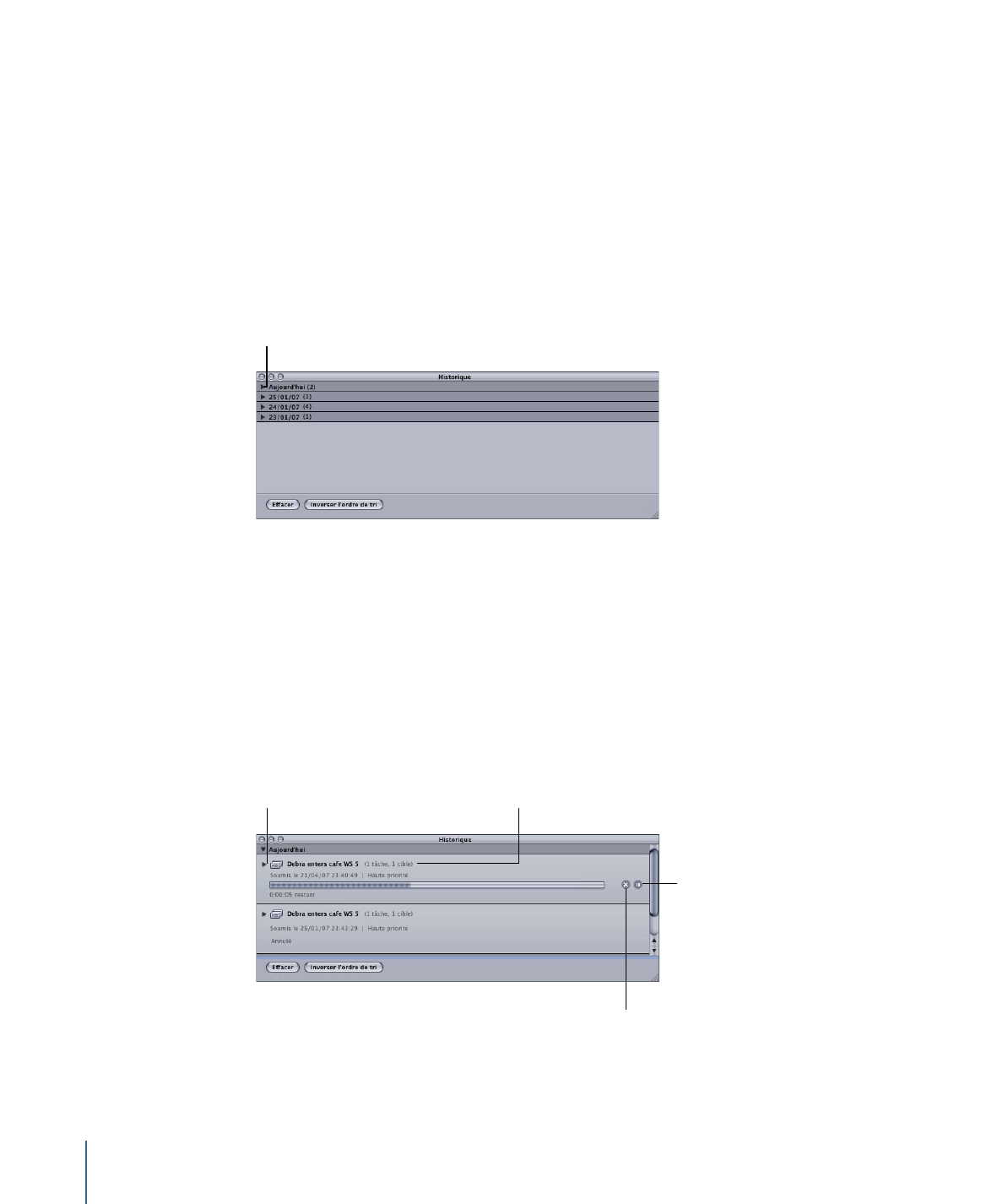
À propos de la fenêtre Historique
La fenêtre Historique propose un accès rapide à tous les lots préalablement soumis, ce
qui vous permet de soumettre à nouveau des lots en les faisant glisser dans la fenêtre
Lot et de consulter des informations concernant la date de soumission de certains lots
depuis votre ordinateur.
Cliquez sur le triangle d’affichage
pour afficher le détail des
soumissions de la journée.
Le contenu de la fenêtre Historique est organisé par date de soumission. Vous pouvez
modifier l’ordre de tri du contenu en cliquant sur le bouton « Inverser l’ordre de tri » en
bas de la fenêtre. Vous pouvez également effacer le contenu de la fenêtre Historique en
cliquant sur le bouton Effacer ou en supprimant les éléments sélectionnés avec la touche
Suppr.
La fenêtre Historique peut également afficher la progression d’un lot en cours de
transcodage.
Cliquez sur le triangle
d’affichage pour voir les
détails concernant chaque
cible de cette soumission.
Cliquez sur le bouton Pause
pour mettre en pause le
transcodage. Cliquez une
nouvelle fois pour reprendre
le transcodage.
Nom de la soumission
Cliquez sur le bouton
Annuler pour mettre fin au
processus de transcodage.
134
Chapitre 8
Finalisation de tâches et soumission de lots
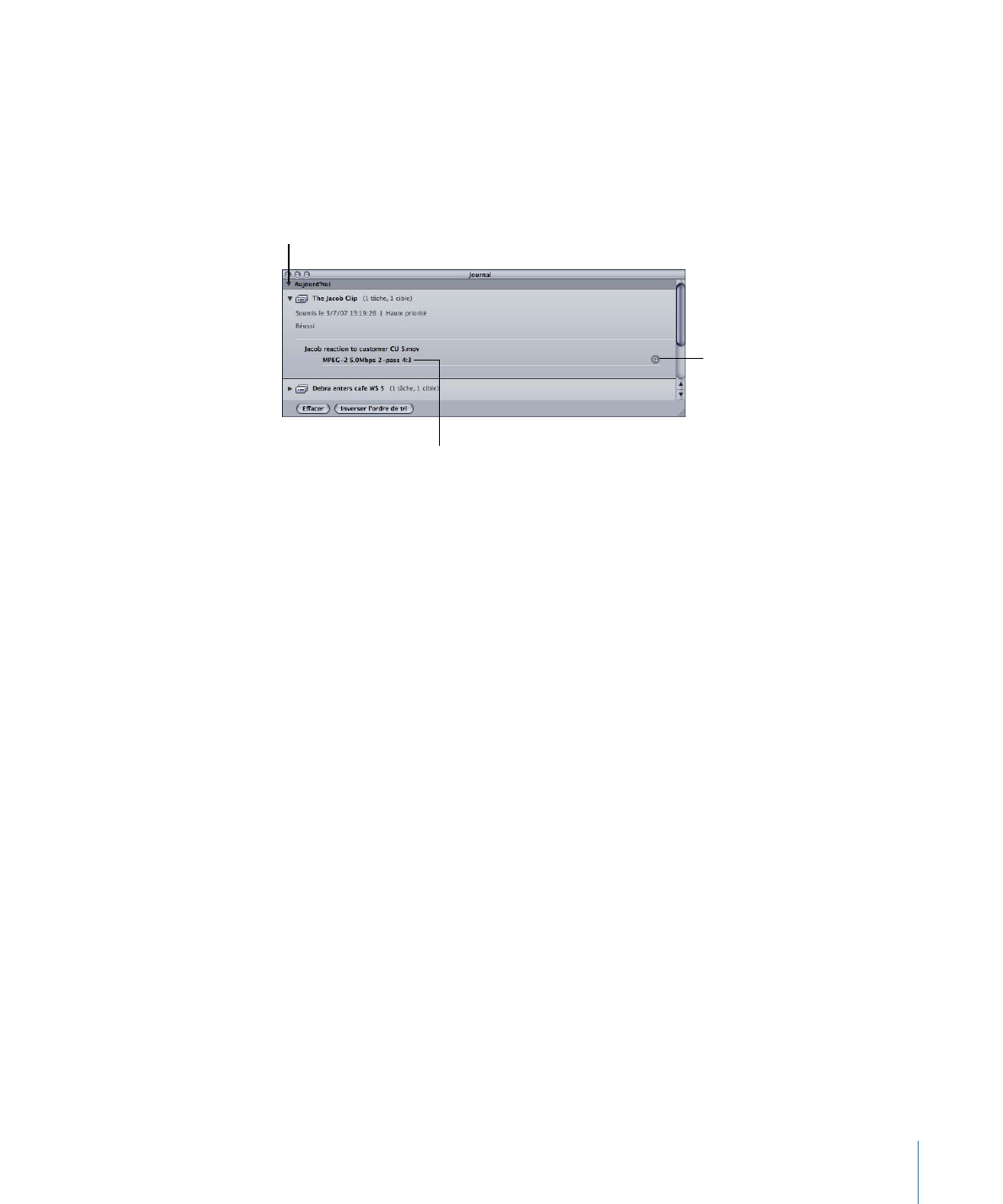
Remarque : si elle est fermée, la fenêtre Historique s’ouvre automatiquement lorsque
vous envoyez un lot.
Lorsque le transcodage est terminé, un nouveau bouton apparaît dans la fenêtre Historique
pour faciliter la recherche des fichiers encodés.
Cible appartenant au lot envoyé
Cliquez sur le bouton « Révéler
dans le Finder » pour afficher le
fichier encodé dans une fenêtre
du Finder.
En cliquant sur le triangle d’affichage,
vous pouvez afficher les détails de la
soumission.